



  |   |
| • | Pokud chcete ovladač BR-Script 3 používat také v síťovém prostředí, podrobnosti jsou uvedeny v Příručce síťových aplikací, kterou naleznete na CD-ROM. |
| • | Chcete-li používat tiskový ovladač BR-Script3, musíte ještě před připojením kabelu rozhraní nastavit z ovládacího panelu položku Emulation (Emulace) na BR-Script3. (Viz. Tabulka nabídky.) |
| 1 | V nabídce Go zvolte Applications (Aplikace). 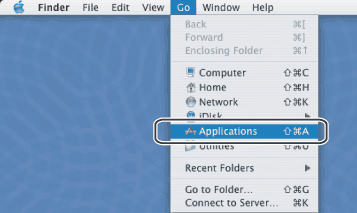 |
| 2 | Otevřete složku Utilities (Obslužné programy). 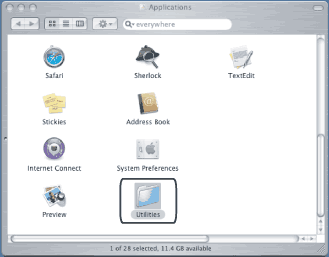 |
| 3 | Otevřete ikonu Printer Setup Utility (Nastavení tiskárny). Uživatelé Mac OS® X 10.2 musí kliknutím otevřít ikonu Print Center. 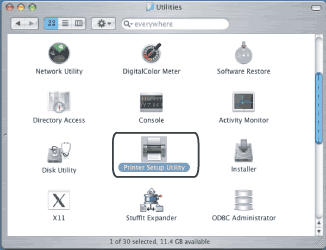 |
| 4 | Klikněte na Add (Přidat). 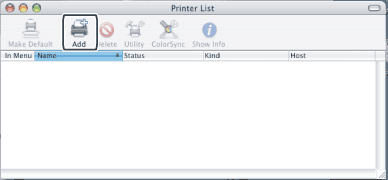 Uživatelé Mac OS® X 10.2.4 až 10.3 musí přejít na 5. Uživatelé Mac OS® X 10.4 a vyšší musí přejít na 6. |
| 5 | Vyberte položku USB. 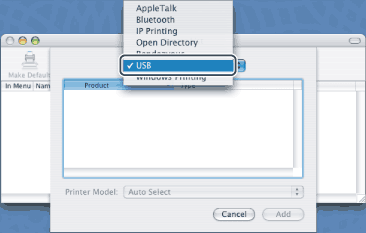 |
| 6 | Zvolte model tiskárny a ujistěte se, že u položky Printer Model (Model tiskárny) je uvedeno Brother a v seznamu Model Name (Název modelu) je uvedena tiskárna vybavená technologií BR-Script. Potom klikněte na tlačítko Add (Přidat). Uživatelé Mac OS® X 10.2.4 až 10.3: 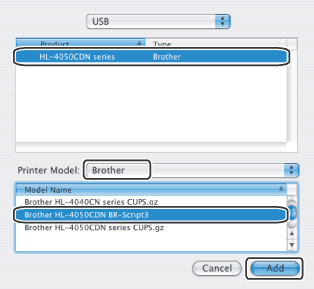 Uživatelé Mac OS® X 10.4 a vyšší: 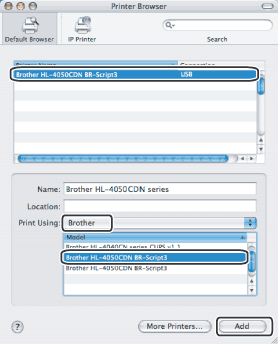 |
| 7 | Z nabídky Printer Setup Utility (Nastavení tiskárny) vyberte položku Quit Printer Setup Utility (Ukončit nastavení tiskárny). |
  |   |